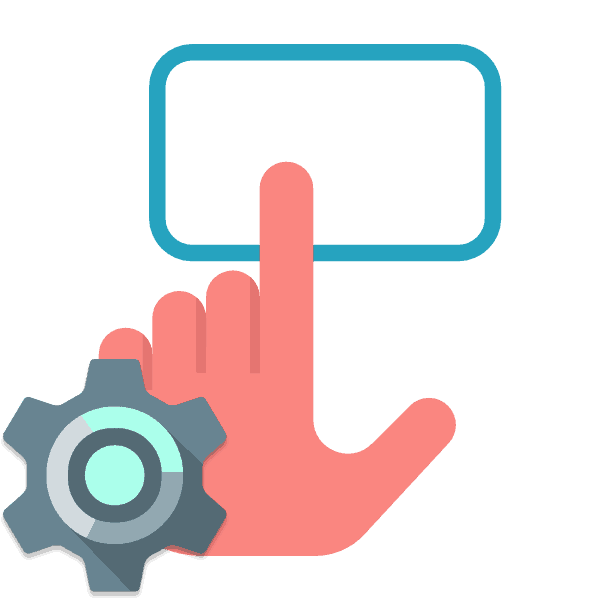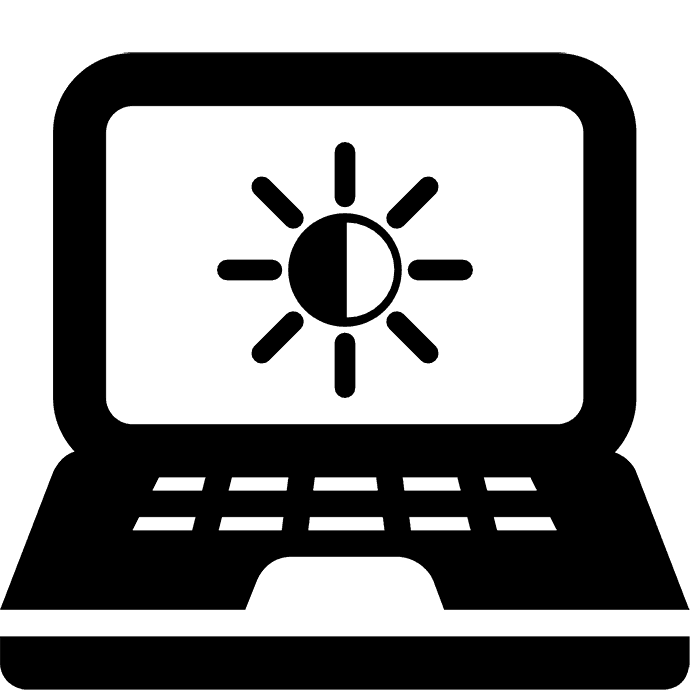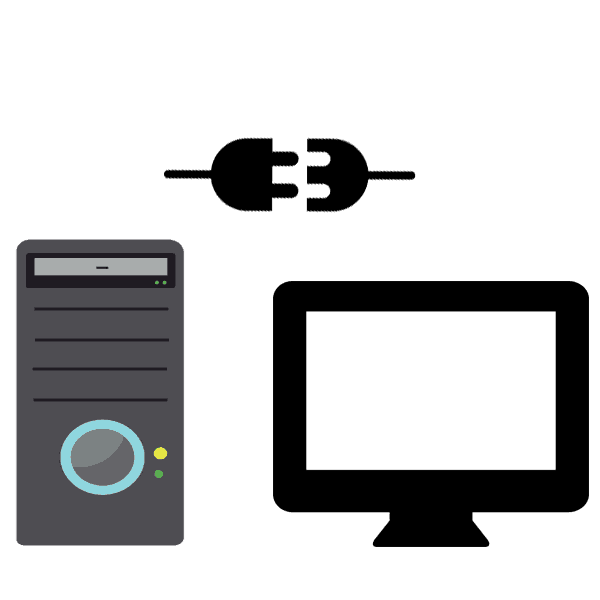Зміст
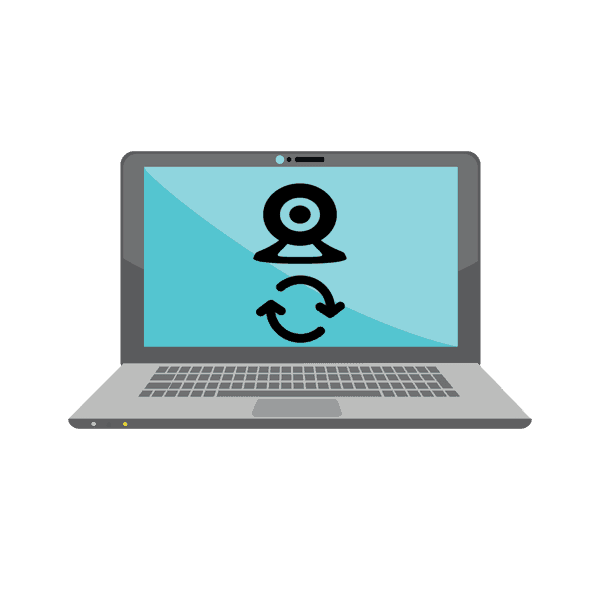
На ноутбуках від компанії ASUS досить часто трапляється проблема з функціонуванням веб-камери. Суть неполадки полягає в тому, що зображення виходить перевернутим. Викликає її лише некоректна робота драйвера, але ось способів вирішення є три. У цій статті ми розглянемо всі методи. Рекомендуємо почати виправлення з першого, переходячи до наступних варіантів, якщо він не принесе результату.
Перевертаємо камеру на ноутбуці ASUS
Як вже було сказано вище, проблема з'являється через неправильний драйвер веб-камери. Найбільш логічним варіантом буде його перевстановлення, однак це не завжди ефективно. Втім, давайте розберемо все по порядку.
Спосіб 1: перевстановлення драйвера
Деякі користувачі інсталюють програмне забезпечення для комплектуючих за допомогою стороннього софта або завантажують невідповідні, старі версії, що знаходяться на офіційному сайті виробника обладнання. Тому в першу чергу ми радимо видалити старе ПО і виконати установку правильних, свіжих файлів. Спочатку займемося деінсталяцією:
- Відкрийте " Панель управління» через меню «Пуск» .
- Перейдіть до розділу «Диспетчер пристроїв» .
- Розгорніть категорію " Звукові, відео та ігрові пристрої» , знайдіть там камеру, клікніть на ній правою кнопкою миші і виберіть " видалити» .
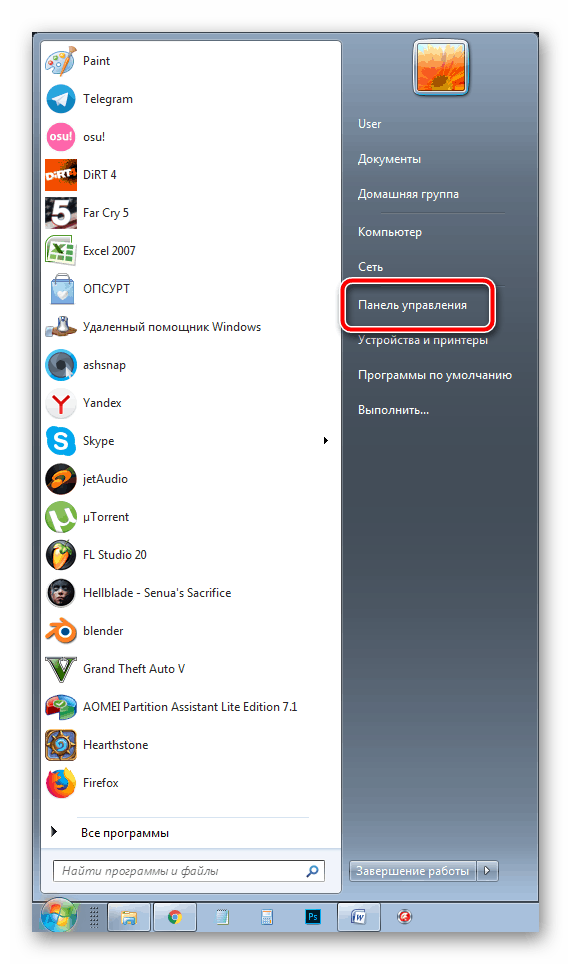
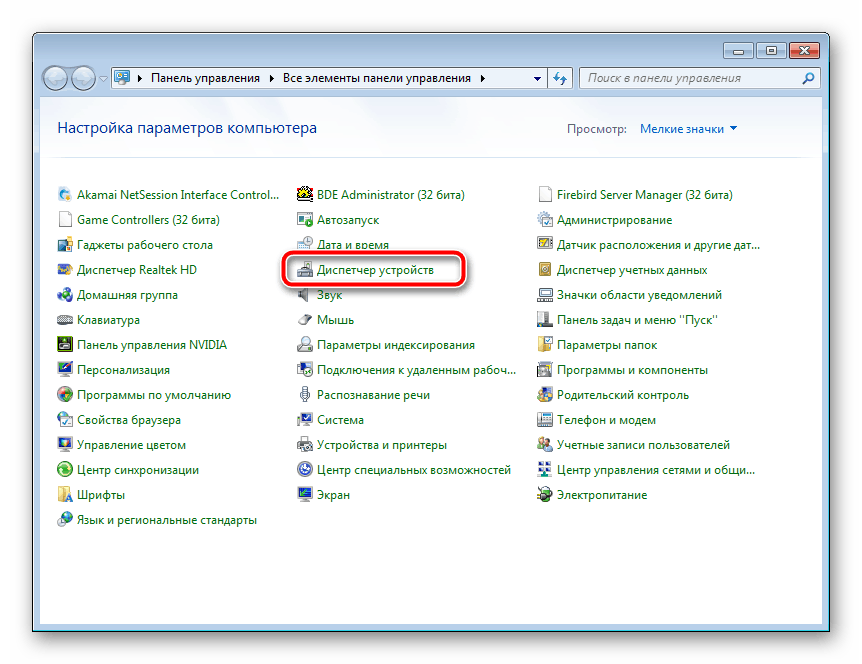
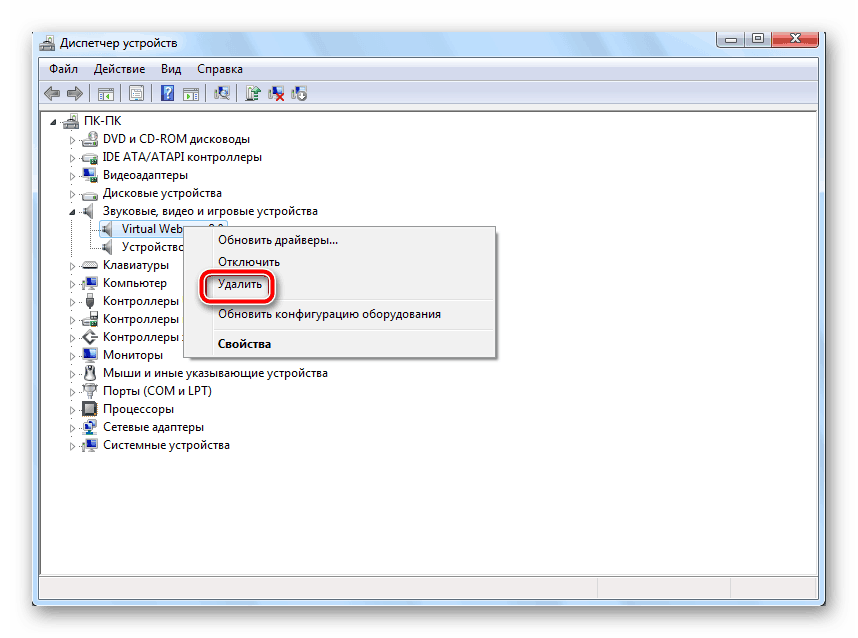
На цьому видалення обладнання закінчено. Залишилося тільки відшукати програму і інсталювати її заново. У цьому Вам допоможе інша наша стаття за посиланням нижче. У ній ви знайдете детальний опис всіх доступних способів знаходження і завантаження ПЗ до веб-камері лептопа від ASUS.
Детальніше: встановлюємо драйвер веб-камери для ноутбуків ASUS
Спосіб 2: Ручне зміна драйвера
Якщо перший варіант не приніс ніяких результатів і зображення з камери досі перевернуте, перед тим, як поставити драйвер, потрібно вручну задати певні параметри для файлів, щоб вирішити цю проблему. Зробити це можна наступним чином:
- Спочатку деінсталюйте старе ПЗ і завантажте з офіційного сайту новий архів. Детально всі ці дії описані вище.
- Зараз потрібно знизити рівень безпеки облікових записів, щоб в подальшому не виникло конфлікту з драйверів. Відкривши «Пуск» і перейдіть до " Панель управління» .
- Виберіть розділ " облікові записи користувачів» .
- Перейдіть до меню " Зміна параметрів контролю облікових записів» .
- Перетягніть повзунок вниз і збережіть зміни.
- Відкрийте завантажену директорію через будь-який зручний архіватор, відшукайте і запустіть єдиний файл формату INF . Залежно від моделі ноутбука і зазначеної операційної системи назва може змінюватися, проте формат залишається такою ж.
- У блокноті розгорніть меню «Правка» і виберіть " Знайти далі» .
- У рядок введіть flip і клікніть на " Знайти далі» .
- Знайдеться рядок, в якій необхідно змінити останнє число на 1 або 0, в залежності від того, що було встановлено за замовчуванням. Знову натисніть " Знайти далі» , щоб відшукати інші рядки з таким же параметром, повторіть в них це ж дію.
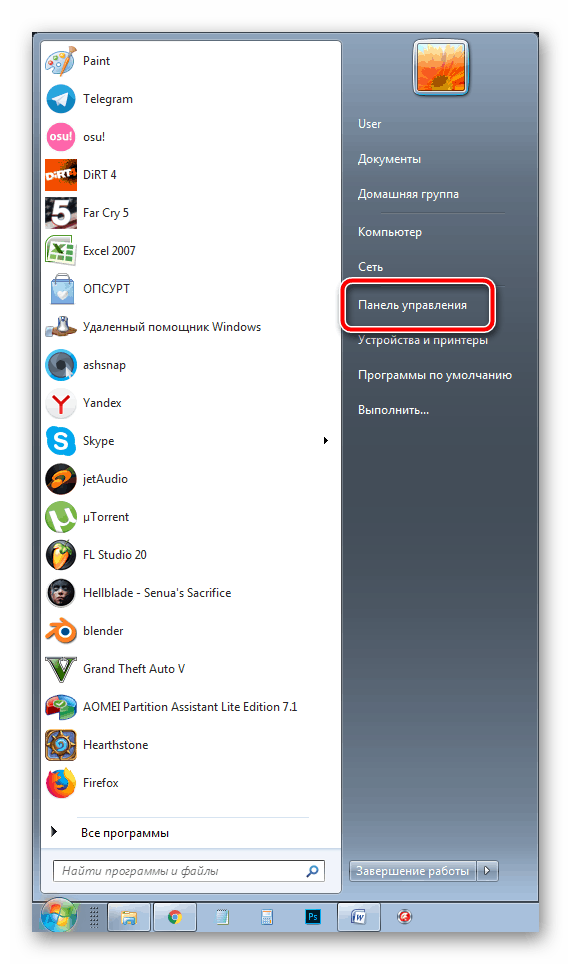
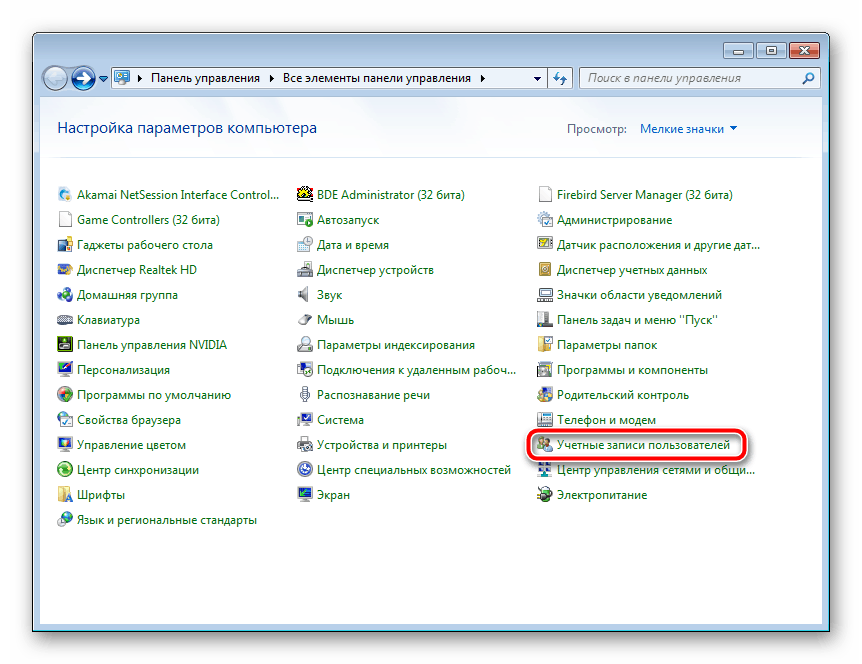
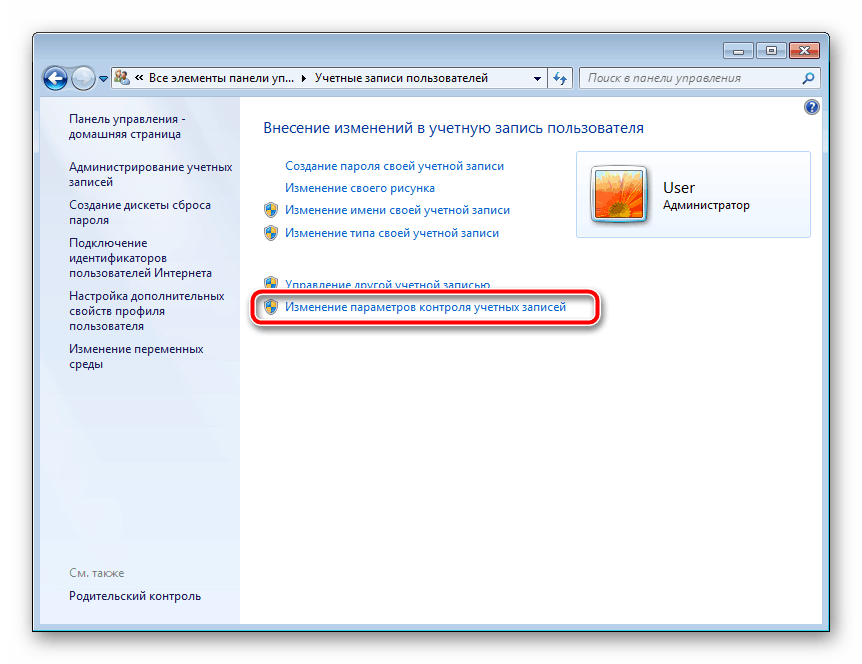
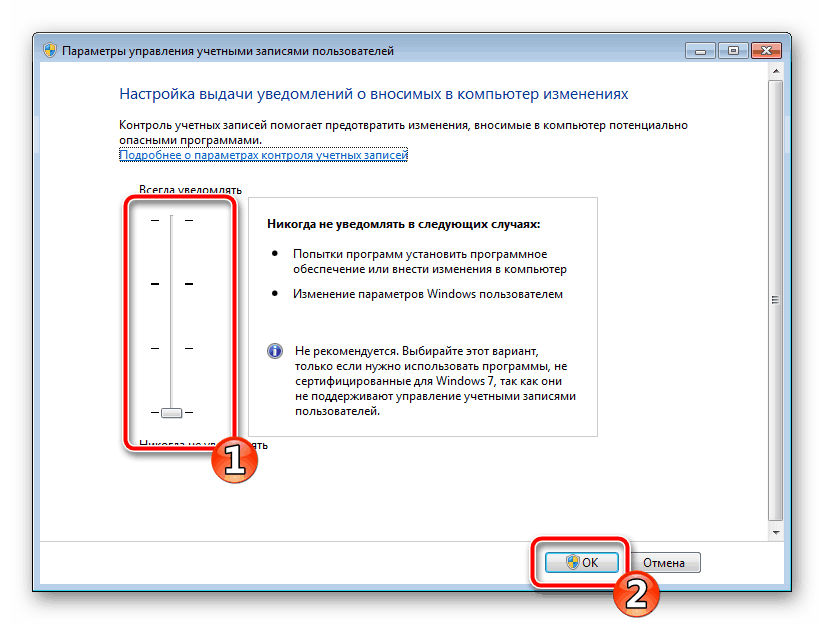
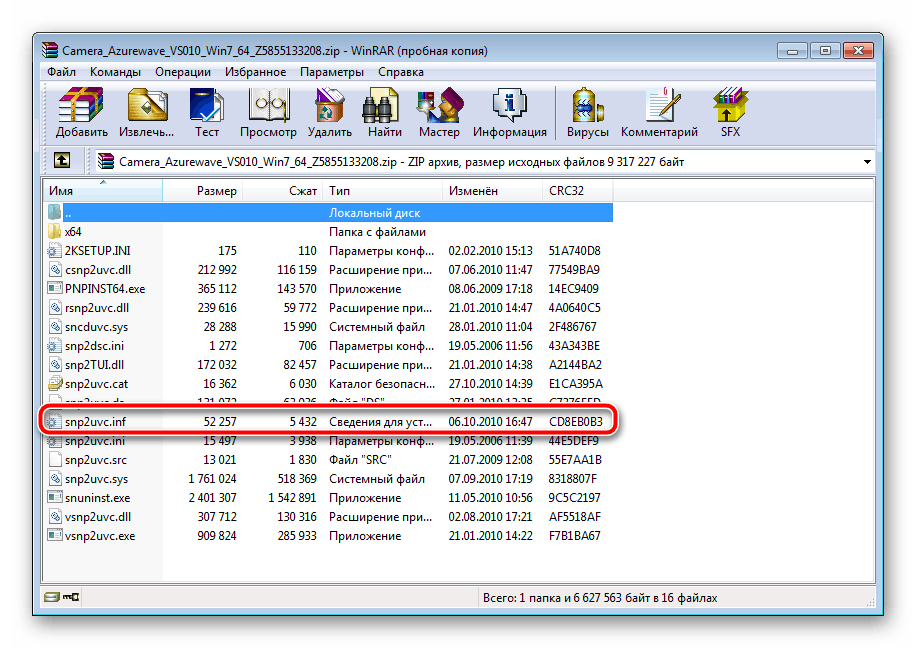
Читайте також: архіватори для Windows
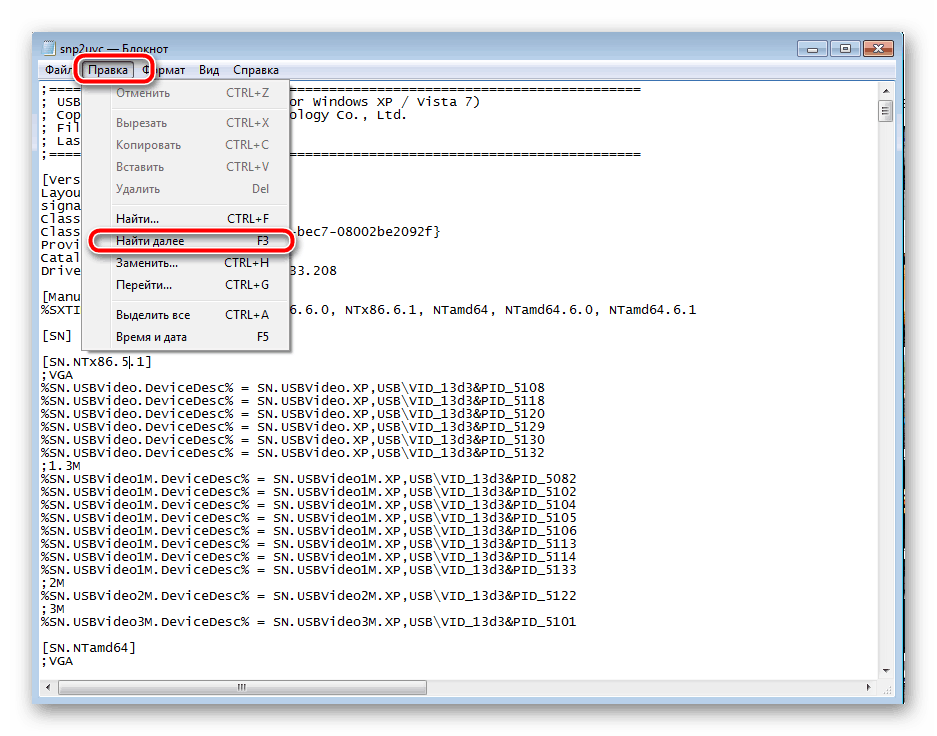
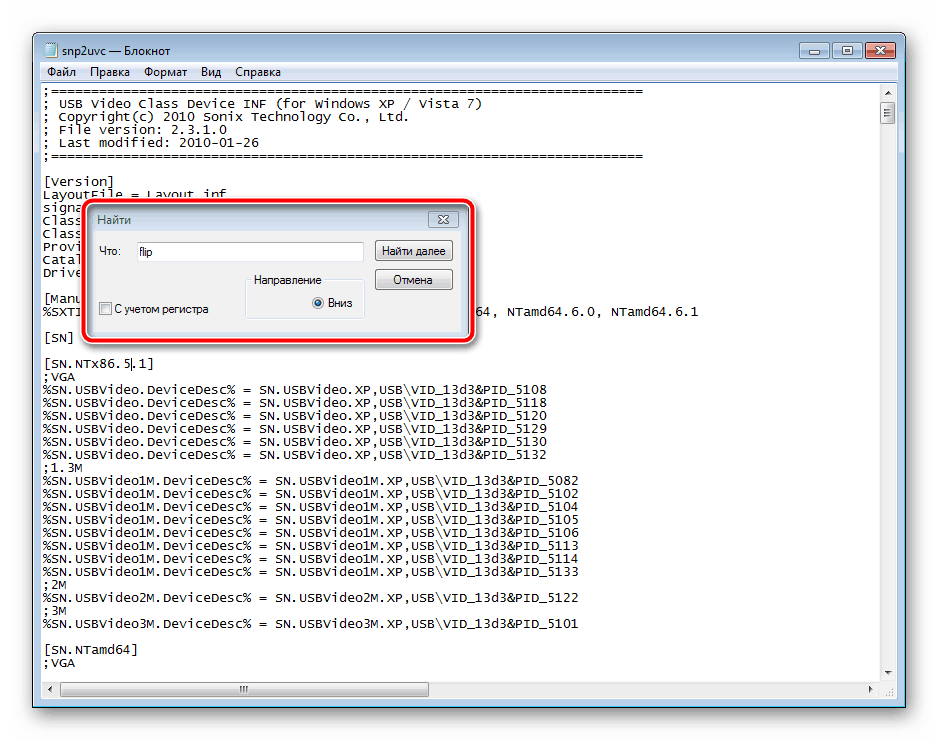
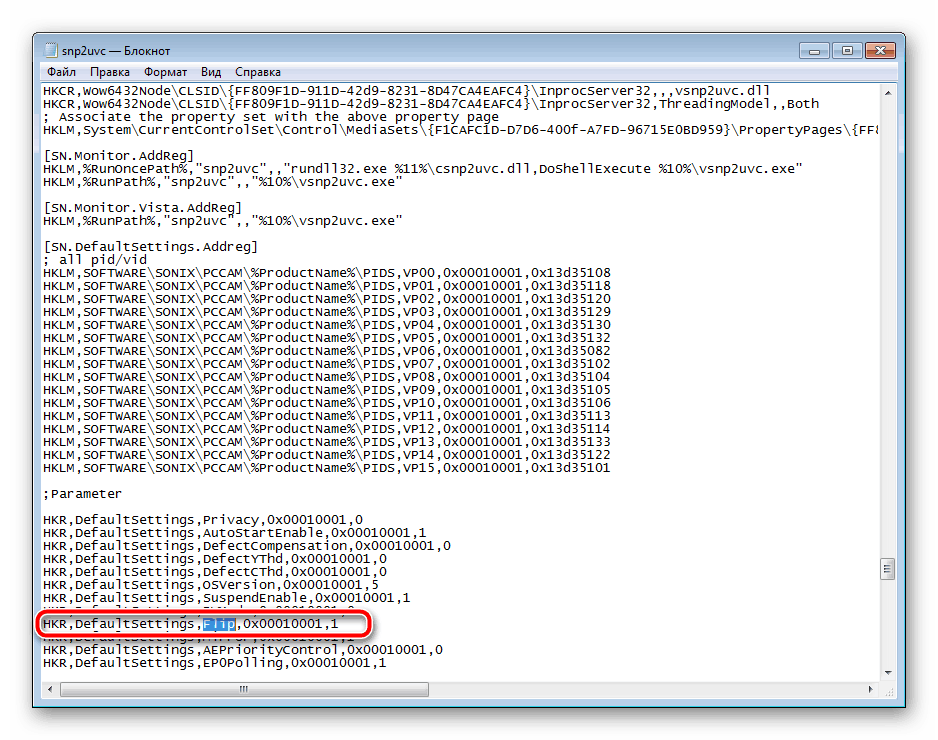
Завершивши редагування, не забудьте зберегти файл і оновити архів перед закриттям. Після цього відкрийте його заново і зробіть інсталяцію.
Спосіб 3: ManyCam
Єдиним рішенням у разі безрезультативності попередніх методів є використання стороннього програмного забезпечення, яке підходить для Skype та інших подібних сервісів спілкування. Даний софт самостійно може перевернути зображення веб-камери. Детальні інструкції по роботі в ньому ви знайдете в іншій нашій статті за посиланням нижче.
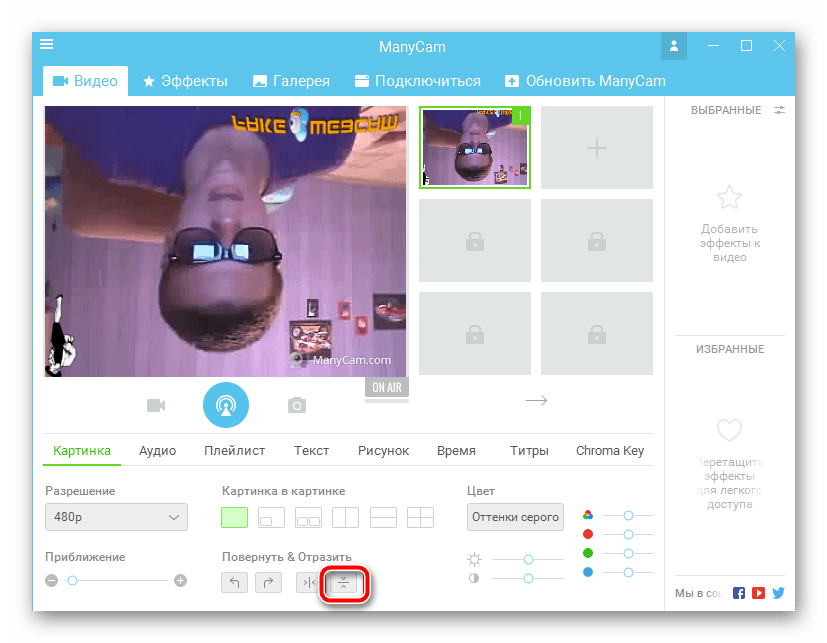
Детальніше: програмі Skype: як перевернути зображення
Сьогодні ми постаралися максимально доступно розповісти про виправлення неполадки з перевернутою камерою на ноутбуці компанії ASUS. Сподіваємося, що цей матеріал був корисний власникам вищезгаданих пристроїв і сам процес виправлення проблеми пройшов успішно.